Ошибка Bootmgr is compressed — как исправить

Как и все остальное на нашей планете ошибки также делятся на категории, виды и так далее. Существуют простые, средние, непреодолимые неприятности. Все они встречаются как в повседневной жизни человека, так и в различных сферах его деятельности. Например, в работе с самой фентиперстовой операционкой современности – Windows от Microsoft.
Одна из таких проблем возникает в виде строки «bootmgr is compressed». Перевод – какой-то из нужных для запуска Оси файл находится в сжатом состоянии, что препятствует, естественно, запуску системы.

Что означает bootmgr is compressed на понятном для любого человека языке? Данная надпись сообщает пользователю, что операционная система, в какой-то момент времени, решила проявить излишнюю самостоятельность, поэтому взяла и сжала некоторые файлы на жестком диске ПК. Случиться такая оказия может в том случае, если сам человек оставил активной эту функцию в настройках РС, но, как это часто бывает, провтыкал момент, когда требовалось немного почистить свободное пространство на винчестере.
Пикантности ситуации добавляет и еще один нюанс – многие юзеры не держат под рукой загрузочную флэшку или диск с операционкой, который позволяет быстро справиться с неприятностью. Естественно, сразу возникает вопрос: bootmgr is compressed — как исправить без диска?
Ответ на него, как всегда, есть на нашем сайте.
Решаем, помогаем
Казалось бы, что такое bootmgr is compressed до нас дошло. Но это не уменьшает серьезности проблемы, так как существует только один способ выйти из положения с нужным положительным балансом результата. Заключается он в последовательности выполняемых действий, которые отвечают на следующий вопрос — bootmgr is compressed как исправить через БИОС? Что самое важное – без загрузочного диска исправить ситуацию не получится!
Собственно вот и само, такое долгожданное, решение:
- Выполняем процедуру перезагрузки компа.
- Не тормозим – сразу переходим в БИОС.
- Меняем приоритетность – на дисковод.
- Вставляем диск и перезагружаемся.
- Включаем функцию восстановления ОС и ждем завершения процесса, после чего, переходим в строку для ввода команд.
- Вбиваем — «C:», «bootrec /fixmbr», «bootrec /fixboot».
После этого все должно нормально запускаться. Но! Очень важно не забыть про включенную, злостную функцию, которую сразу же следует деактивировать в настройках OS.
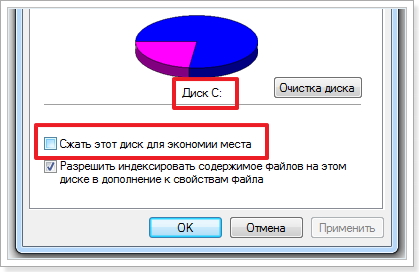
Думаю, теперь все понятно, что делать — bootmgr is compressed press ctrlaltdel to restart? Искать загрузочный диск или флэшку. По другому выбраться из этой ситуации не получится.